
Como limpar os arquivos temporários do Windows
junho 29, 2023Tempo estimado de leitura: 6 minutos
O que são os arquivos temporários ?
Enquanto os arquivos temporários do Windows são arquivos que são criados e armazenados temporariamente pelo sistema operacional. Todavia, eles são usados por vários aplicativos e processos do Windows para várias finalidades, como armazenar dados temporários, caches, configurações temporárias, informações de inicialização e outros arquivos que são necessários durante a execução de determinadas tarefas.
Geralmente são criados quando estamos executando um programa ou quando ocorre uma instalação ou atualização do sistema. Quase sempre não são excluídos automaticamente após o uso, o que pode levar ao acúmulo de arquivos desnecessários ao longo do tempo.
Arquivos de cache do navegador da web: Arquivos temporários criados pelos navegadores da web, como o Internet Explorer, Chrome, Firefox, entre outros, para armazenar informações de páginas da web visitadas, imagens e outros elementos para acelerar o carregamento desses elementos em visitas futuras.
Arquivos de instalação temporária: Os arquivos temporários criados durante o processo de instalação de um programa. Que normalmente está sendo utilizado para extrair os arquivos de instalação e executar o processo corretamente. Após a conclusão da instalação, esses arquivos temporários geralmente não são mais necessários.
Arquivos de cache do sistema: O Windows cria arquivos de cache temporários para armazenar informações sobre os programas instalados, configurações do sistema, atualizações e outros dados usados pelo sistema operacional para acelerar o acesso a essas informações.
Arquivos de despejo de memória: Em caso de falhas de aplicativos ou erros do sistema, o Windows pode criar arquivos de despejo de memória (arquivos .dmp) para registrar informações sobre o erro. Esses arquivos podem ser úteis para diagnosticar problemas, mas geralmente não são necessários no uso diário.
A limpeza regular dos arquivos temporários pode liberar espaço em disco, melhorar o desempenho do sistema e ajudar a manter seu sistema operacional funcionando de forma eficiente.
Como deixar o Windows mais leve ?
Desinstale programas desnecessários: Remova os programas que você não usa com frequência. Isso ajudará a liberar espaço em disco e reduzirá a carga no sistema.
Desativando programas de inicialização automática: Assim sendo, programas configurados para serem iniciados automaticamente quando o Windows terá sido iniciado, certamente podem deixar o sistema mais lento. Aliás, você pode desabilitar esses programas nas configurações de inicialização do sistema.
Limpe os arquivos temporários: Use a ferramenta de Limpeza de Disco do Windows para remover arquivos temporários e desnecessários do seu sistema. Contudo, isso pode liberar espaço em disco e melhorar o desempenho.
Desative efeitos visuais: O Windows oferece uma variedade de efeitos visuais que consomem recursos do sistema. Desabilitar ou reduzir esses efeitos pode melhorar o desempenho geral. Para fazer isso, clique com o botão direito do mouse no ícone “Meu Computador” ou “Este PC”, selecione “Propriedades”, clique em “Configurações avançadas do sistema” e, em seguida, na guia “Avançado”, clique em “Configurações” na seção “Desempenho”.
Execute a manutenção do sistema regularmente: O Windows possui uma função de manutenção automática que realiza tarefas como desfragmentação de disco e otimização do sistema. Portanto certifique-se de que essa função esteja ativada e execute-a regularmente.
Mantenha as atualizações em dia
Mantenha o sistema operacional e os drivers atualizados: As atualizações do Windows e dos drivers podem corrigir problemas de desempenho e melhorar a estabilidade do sistema. Verifique regularmente se há atualizações disponíveis para o seu sistema.
Verifique se há malware: Inegavelmente, um sistema infectado por malware pode ficar mais lento. Portanto use um bom programa antivírus e faça varreduras regulares para garantir que seu sistema esteja limpo.
Ajuste as configurações de energia: O Windows oferece diferentes perfis de energia que podem afetar o desempenho do sistema. Certifique-se de que o perfil de energia selecionado esteja otimizado para um melhor desempenho.
Considere a atualização de hardware: Se o seu sistema ainda estiver lento, mesmo após seguir todas as dicas acima, pode ser hora de considerar uma atualização de hardware, como adicionar mais memória RAM ou trocar por um disco rígido de estado sólido (SSD), que são mais rápidos que os discos rígidos tradicionais.
Como remover os arquivos temporários ?
1 Pressione as teclas “Windows + R” no teclado para abrir a caixa de diálogo “Executar”.
2 Digite “temp” (sem aspas) na caixa de diálogo e pressione Enter. Isso abrirá a pasta de arquivos temporários do usuário.
3 Sobretudo, selecione todos os arquivos e pastas na pasta “Temp” e pressione a tecla “Delete” no teclado. No entanto, você pode pular os arquivos que estão em uso pelo sistema.
4 Confirme a exclusão dos arquivos clicando em “Sim” na caixa de diálogo de confirmação que aparece.
5 Em seguida, pressione novamente as teclas “Windows + R” para abrir a caixa de diálogo “Executar”.
6 Digite “%temp%” (sem aspas) na caixa de diálogo e pressione Enter. Isso abrirá a pasta de arquivos temporários do sistema.
7 Repita o processo de seleção e exclusão dos arquivos e pastas nesta pasta. Novamente, você pode pular os arquivos em uso pelo sistema.
Embora a exclusão dos arquivos temporários é segura e não afetará o funcionamento do seu sistema. No entanto, é sempre uma boa prática fazer backup de seus arquivos importantes regularmente antes de executar qualquer ação de limpeza.
Dica de Leitura: 20 códigos para poupar seu tempo no Windows
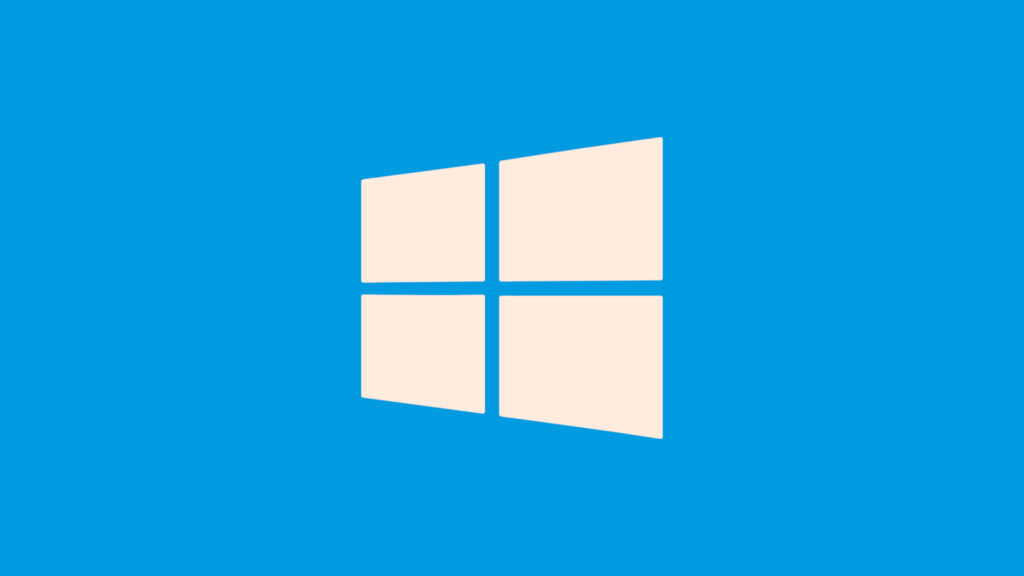
Curtiu o Post ?
Considere nos apoiar, assim estará motivando os criadores de conteúdo a disponibilizar ainda mais conteúdo gratuito como este.
